Quel est le bureau Windows.fichier ini et puis-je le supprimer?

- 2669
- 658
- Maëlle Perez
Certaines personnes assument le bureau.Le fichier ini est un virus ou un malware car il apparaît parfois soudainement sur leur PC. Heureusement, ce n'est pas le cas, mais si vous vous demandez quel bureau de Windows.INI Fichier est, vous êtes au bon endroit.
Dans cet article, nous couvrirons ce que le bureau.Le fichier INI est, comment vous pouvez l'utiliser et s'il est sûr de supprimer.
Table des matières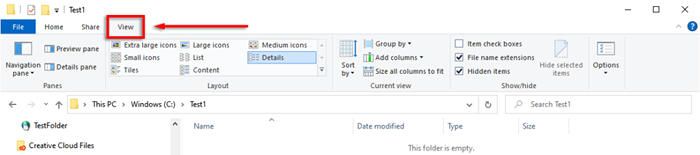
- Sélectionner Options.
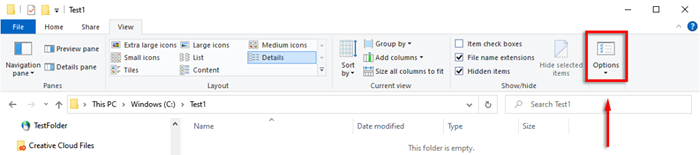
- Sélectionnez le Voir languette.
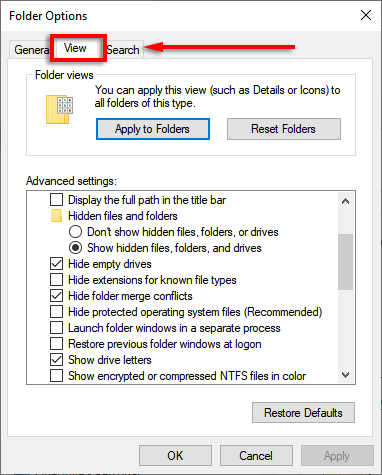
- Faites défiler vers le bas et vérifiez Afficher les fichiers, dossiers et lecteurs cachés.
- Faites défiler plus loin et décochez Masquer les fichiers du système d'exploitation protégé (recommandé). Sélectionner Oui Pour accepter le message d'avertissement.
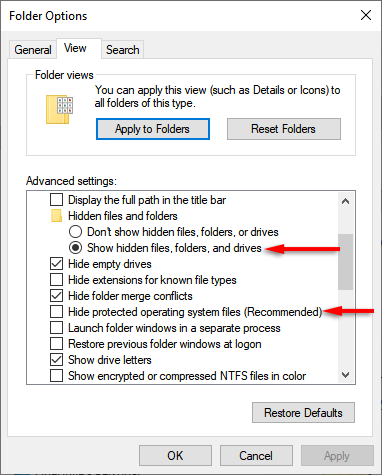
Le bureau.Le fichier INI devrait maintenant apparaître dans n'importe quel dossier où vous avez modifié sa configuration ou sa mise en page.
Puis-je supprimer le bureau.fichier ini?
Suppression du bureau.Le fichier INI renvoie simplement un dossier à ses paramètres par défaut. Alors oui, vous pouvez supprimer le bureau.fichier ini. Cependant, si vous souhaitez conserver les modifications que vous avez apportées aux paramètres d'un dossier, vous pouvez simplement masquer le bureau.INI Fichier en inversant les étapes que nous vous avons montrées dans la section précédente.
Comment personnaliser un dossier avec le bureau.fichier ini
Personnalisation d'un dossier Windows avec le bureau.Le fichier ini est simple. Tout d'abord, vous devez masquer le dossier et l'étiqueter comme un dossier système important afin que Windows lui accorde l'attribut en lecture seule qui permet un comportement spécial du bureau.fichier ini.
Faire cela:
- Ouvrez ou créez le dossier que vous souhaitez personnaliser.
- Ouvrez le menu Démarrer, puis tapez Invite de commande et sélectionnez-le.
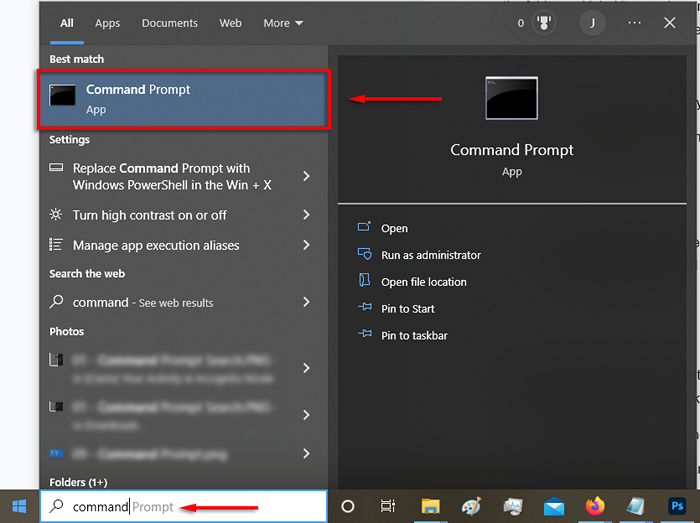
- Dans l'invite de commande, tapez attrib + s "foldername". Par exemple: attrib + s «C: \ test \ testfolder» et frapper Entrer.
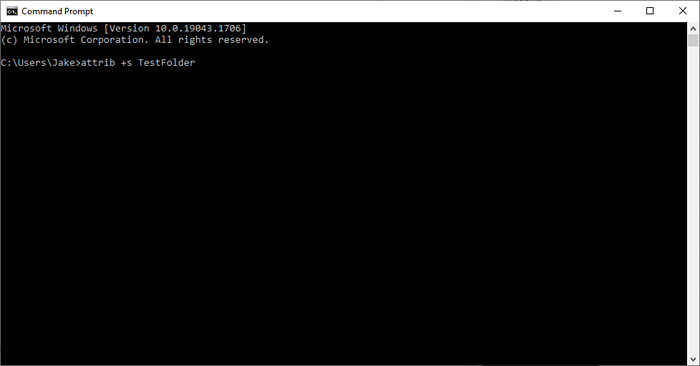
Ensuite, vous devez créer et modifier le bureau.fichier ini. Pour ce faire, vous devez créer un fichier texte dans le dossier que vous souhaitez personnaliser.
- En haut de la fenêtre du dossier, assurez-vous que Extensions de nom de fichier sont allumés.

- Cliquez avec le bouton droit dans votre dossier et sélectionnez Nouveau > Document texte.
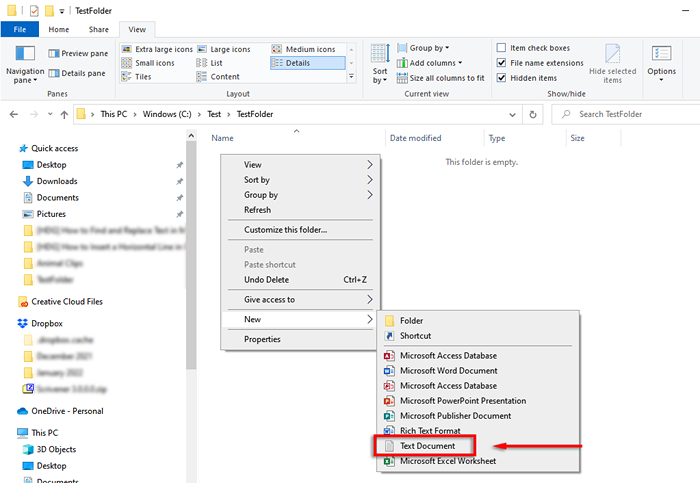
- Nomme le Bureau.ini et presser Entrer. Une boîte de messages apparaîtra pour vous demander de cocher l'extension du fichier. Cliquez sur Oui.
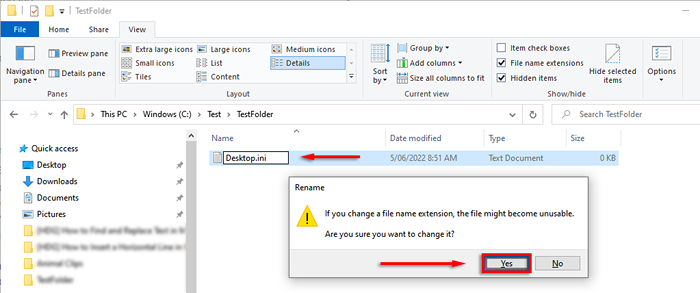
- Cliquez avec le bouton droit sur le fichier que vous venez de créer et sélectionnez Propriétés. Près de Les attributs, cocher Caché et Lecture seulement.
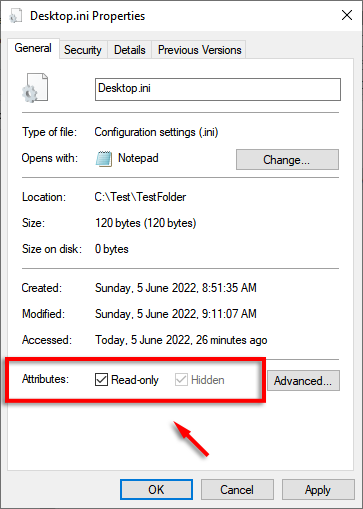
- Presse D'ACCORD.
- Double-cliquez sur le fichier pour l'ouvrir dans le bloc-notes. Cliquez sur Déposer > Enregistrer sous.
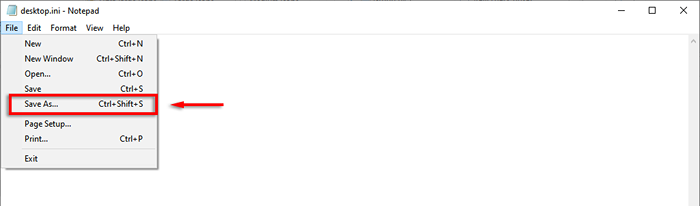
- Pour que certaines phrases / formatage soient ramassés, le fichier doit être enregistré dans Unicode. En bas de la fenêtre, par Codage, veiller à ce que UTF-8 est sélectionné.
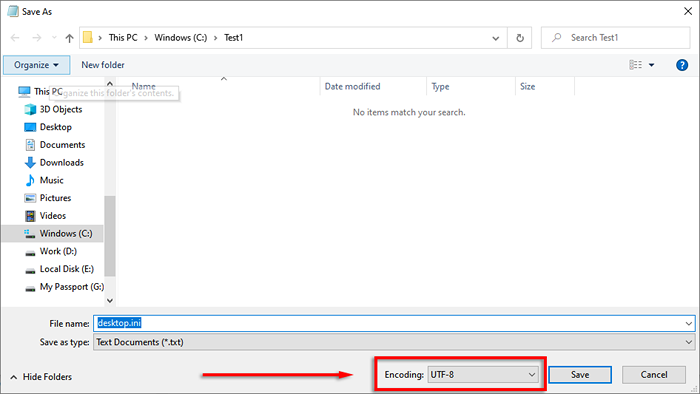
Le bureau.Le fichier INI est maintenant prêt à être rempli de paramètres de configuration. Voici quelques-uns des paramètres suivants que vous pouvez utiliser pour personnaliser votre dossier:
- [.ShellClassInfo]: Cela vous permet de personnaliser la vue du dossier avec les entrées suivantes.
- ConfirmFileop: Si cela est défini sur «0», vous ne recevrez pas l'avertissement lors de la suppression ou du déplacement du dossier.
- Nosharing: Le définir sur «1» signifie que ce dossier ne peut pas être partagé.
- Iconfile: Utilisé pour spécifier une icône de dossier personnalisé ou une image miniature. Pour utiliser cette entrée, vous devez spécifier le chemin d'accès à l'icône. Le .Le format ICO est préféré, mais il acceptera .BMP et .Fichiers DLL aussi.
- IconResource: Semblable à iconfile, il est utilisé pour spécifier le chemin de l'icône. Il apparaît au lieu d'iconfile lors de la sélection manuelle de l'icône dans les propriétés du dossier.
- Iconindex: Pour spécifier une icône personnalisée, cette entrée doit également être présente. Si le dossier contenant votre icône n'a qu'une seule icône, vous pouvez le définir sur 0.
- Infotip: Cette entrée ajoute une chaîne de texte d'information au dossier afin que lorsque vous surveillez votre curseur dessus, une zone de texte apparaîtra.
Par exemple, voici un dossier de test que j'ai créé avec une icône personnalisée et une infotip:
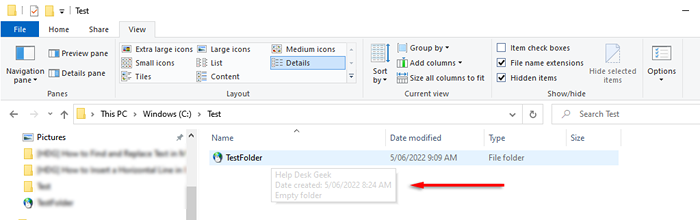
Et voici le bureau.Fichier INI utilisé pour le personnaliser:
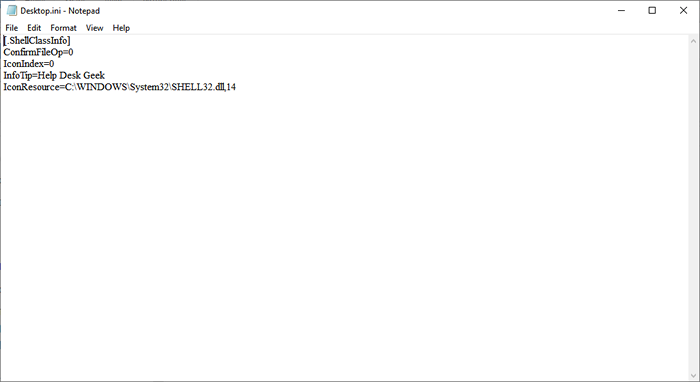
C'est tout, les amis
Maintenant tu sais ce que le bureau.Le fichier INI est et comment vous pouvez l'utiliser pour ajouter des options de dossier personnalisé. Bien qu'il ne soit pas particulièrement utile pour la plupart des utilisateurs, il est toujours bon de savoir qu'un mystérieux dossier caché n'est pas des logiciels malveillants échapper à votre antivirus.

